Comment faire avancer ou reculer d'un certain nombre de pages dans Word 2013

Parfois, vous devrez peut-être accéder à un emplacement spécifique relatif à votre position actuelle dans un document Word. Vous pouvez facilement le faire en utilisant la fonction "Aller à" pour avancer ou reculer d'un nombre de pages spécifié.
Pour accéder à l'onglet "Aller à" de la boîte de dialogue "Rechercher et remplacer", cliquez sur la flèche vers le bas. Bouton "Chercher" dans la section "Edition" de l'onglet "Accueil".
REMARQUE: Vous pouvez également appuyer sur F5 pour accéder à l'onglet "Aller à" de la boîte de dialogue "Rechercher et remplacer". Dans l'onglet "Aller à" de la boîte de dialogue "Rechercher et remplacer", assurez-vous que "Page" est sélectionné dans la liste "Aller à quoi". Dans la zone d'édition "Entrer le numéro de page", entrez un signe plus pour sauter vers l'avant ou un signe moins pour revenir en arrière, suivi du nombre de pages que vous voulez avancer ou reculer. Cliquez sur "Aller à".
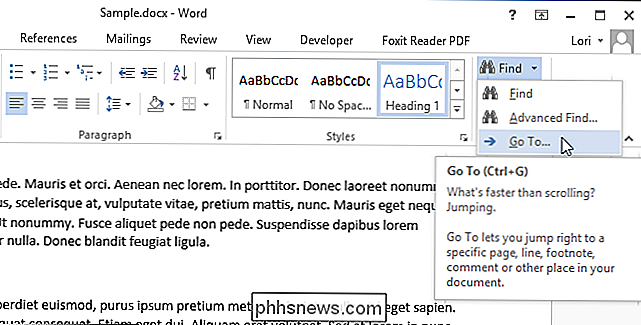
Le curseur saute à la page spécifiée par rapport à où vous étiez dans votre document, mais la boîte de dialogue "Rechercher et remplacer" reste ouverte. Cliquez sur "Fermer" pour fermer la boîte de dialogue
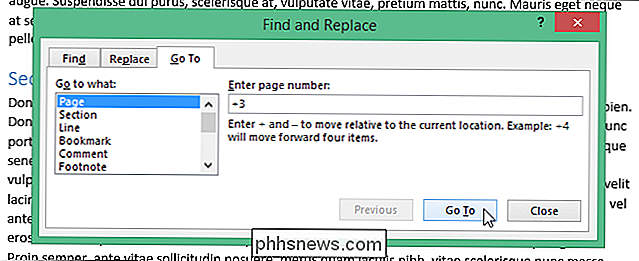
Les signes plus et moins fonctionnent également avec les autres éléments de la liste "Aller à quoi". Par exemple, si vous sélectionnez "Section" et spécifiez "+2", le curseur avancera de deux sections.
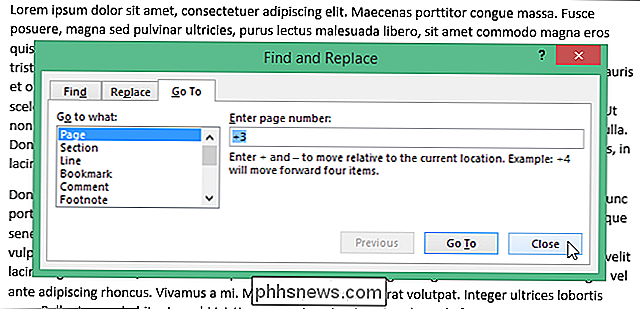

Ce qui est différent à propos du panneau de configuration de Windows 10,
Beaucoup de choses changent dans Windows 10. Le premier de ces changements concerne le vieux panneau de contrôle que nous connaissons tous si bien. au nouveau look, paramètres tactiles. Aujourd'hui, nous voulons discuter de ce qui change de Windows 8.1 à 10. Microsoft effectue des changements d'interface substantiels dans Windows 10 et alors que le Panneau de configuration est encore en vie, il semble que l'écriture est sur le mur.

Quels sont ces noms de dossiers spéciaux et comment fonctionnent-ils?
Lorsque vous entendez des noms de dossier comme {4234d49b-0245-4df3-B780-3893943456e1}, des références à un «mode divin» dossier, et plus, il peut certainement éveiller votre curiosité et vous donner envie d'apprendre tout à leur sujet. Dans cet esprit, le post de questions et réponses SuperUser d'aujourd'hui répond aux questions d'un curieux lecteur.



